Google Chrome浏览器视频播放流畅度测试及优化教程
来源:谷歌Chrome官网
时间:2025-07-28
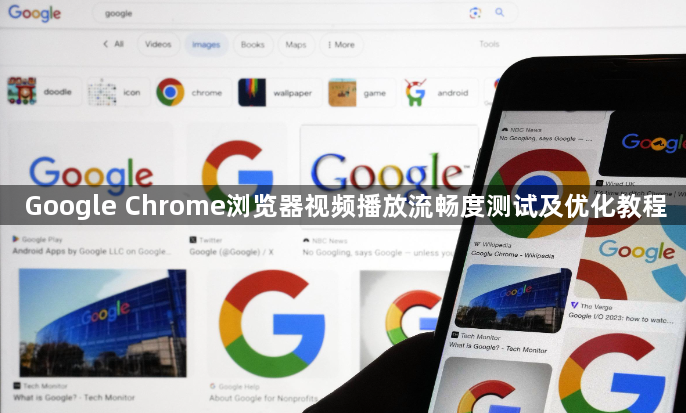
1. 更新Chrome浏览器
- 打开Chrome浏览器,点击右上角的三个点图标,选择“帮助”,再点击“关于Google Chrome”。浏览器会自动检查更新,若有新版本,按提示完成安装并重启浏览器。更新后可修复性能问题,提升视频播放兼容性。
2. 测试视频流畅度
- 播放在线视频时,观察是否出现卡顿或加载缓慢。若频繁缓冲,说明当前设置或网络环境需优化。可通过右键点击视频画面,选择“统计信息”查看分辨率、帧率、缓冲时间等数据,评估流畅度。
3. 启用硬件加速
- 在浏览器地址栏输入`chrome://settings/`,向下滚动点击“高级”,找到“系统”部分,勾选“在可用时使用硬件加速”,重启浏览器生效。此操作利用GPU分担视频解码任务,显著提升高清视频流畅度。
4. 清理缓存与Cookie
- 点击右上角三个点→“更多工具”→“清除浏览数据”,选择“所有时间”,勾选“缓存的图片和文件”及“Cookie及其他网站数据”,点击“清除数据”。定期清理可减少冗余文件对性能的影响。
5. 禁用不必要的扩展程序
- 进入“扩展程序”页面(点击右上角三个点→“更多工具”→“扩展程序”),禁用或卸载不常用插件(如广告拦截类以外的冗余扩展),减少资源占用。
6. 调整视频播放设置
- 右键点击视频画面,选择“设置”,降低分辨率(如从1080p调至720p)或关闭“硬件加速”(若已启用但无效),手动调整以平衡画质与流畅度。
7. 优化网络环境
- 优先使用有线网络,避免Wi-Fi信号干扰。关闭后台下载、云同步等占用带宽的任务,确保视频流带宽充足。若使用Wi-Fi,将路由器放置在开阔位置,远离微波炉等干扰源。
8. 检查DNS与网络配置
- 在浏览器地址栏输入`chrome://net-internals/dns`,点击“Clear host cache”清除DNS缓存,或手动更换DNS服务器(如114.114.114.114)。确保网络协议为HTTPS,减少安全校验延迟。
Google Chrome视频下载功能实用工具推荐及对比
推荐并对比多款Google Chrome视频下载工具,助力用户便捷下载视频,实现离线观看。
Chrome浏览器插件按钮点击无反应的排查流程
提供Chrome浏览器插件按钮点击无反应的排查流程,帮助恢复插件正常响应。
Chrome浏览器下载文件管理及目录修改方法
Chrome浏览器支持自定义下载文件保存位置。本文介绍如何修改默认下载目录及管理下载文件,帮助用户合理规划存储路径,便于文件查找和管理,提高使用的便捷性和效率。
google Chrome插件数据同步失败排除
google Chrome插件数据同步失败会影响使用体验,本文详细介绍排查和解决数据同步问题的实用方法,帮助用户恢复插件正常同步功能。
Chrome浏览器多用户管理方便吗
Chrome浏览器多用户管理功能方便,用户可快速切换账户。提升多用户使用效率,优化浏览体验和数据管理。
